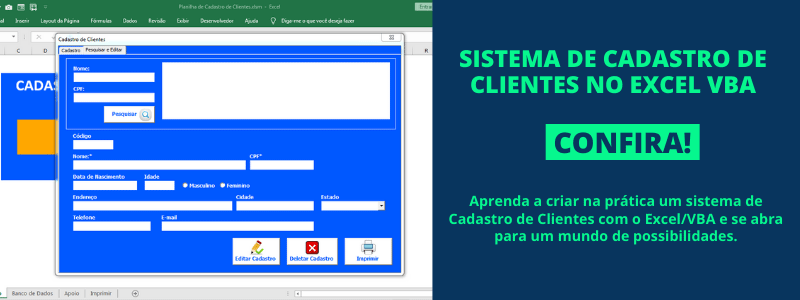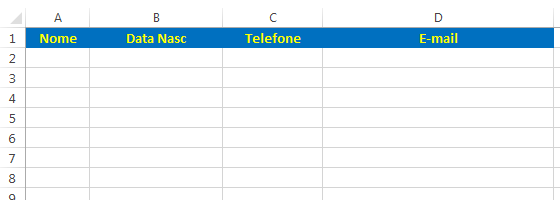Cadastro de Clientes no Excel – Como Criar o Seu?
Quer aprender a criar o seu próprio cadastro de clientes no Excel? Então você está no lugar certo!
Contar com um sistema de cadastro de clientes é, sem dúvidas, fundamental para manter sua base de clientes organizada e acessível. Se você já gastou horas procurando pelo contato de um determinado cliente, então sabe o quanto é importante ter esses dados estruturados e de fácil acesso e edição.
E para te ajudar nessa tarefa, iremos te ensinar neste artigo um passo a passo para que você mesmo possa criar um programa para cadastro de clientes simples e grátis no Excel. Confira!
Como criar um cadastro de clientes no Excel?
Para criar o seu próprio cadastro de clientes no Excel, abra uma nova planilha em branco e insira em uma linha todos os campos que deverão conter no cadastro.
No exemplo abaixo, iremos criar um cadastro de clientes com as seguintes informações básicas. Nome, Data de Nascimento, Telefone e E-mail.
Com os campos do cadastro criados, agora iremos usar o Formulário de Entrada de Dados do Excel.
Por padrão, esse tipo de formulário não fica visível na barra de ferramentas do Excel e para habilitá-lo, siga este passo a passo.
Ao seguir as etapas citadas do tutorial do link acima, será adicionado o ícone de Formulário à Barra de Ferramentas de Acesso Rápido conforme mostrado abaixo.
![]()
Após ter adicionado o ícone de Formulário na Barra de Ferramentas de Acesso Rápido, você poderá clicar em qualquer célula no seu conjunto de dados (em que você deseja fazer a entrada) e clicar no ícone do formulário.
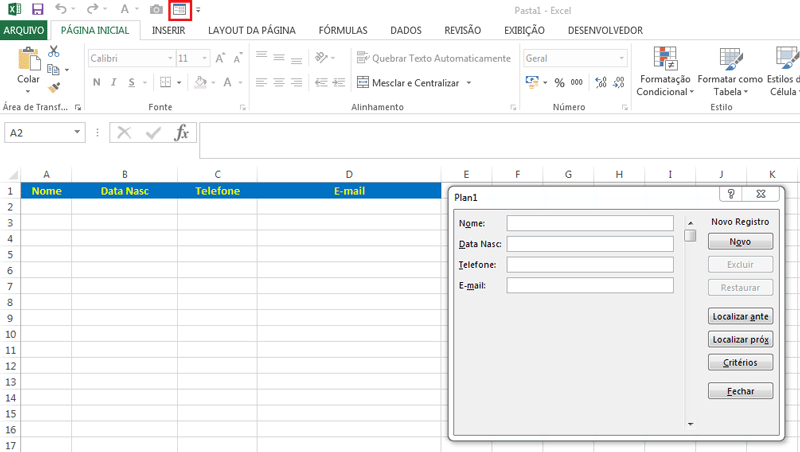
Observe que o formulário do Excel captura automaticamente os dados do cabeçalho criado anteriormente e cria campos para inserção dos dados.
Você poderá realizar o cadastro conforme mostrado abaixo:
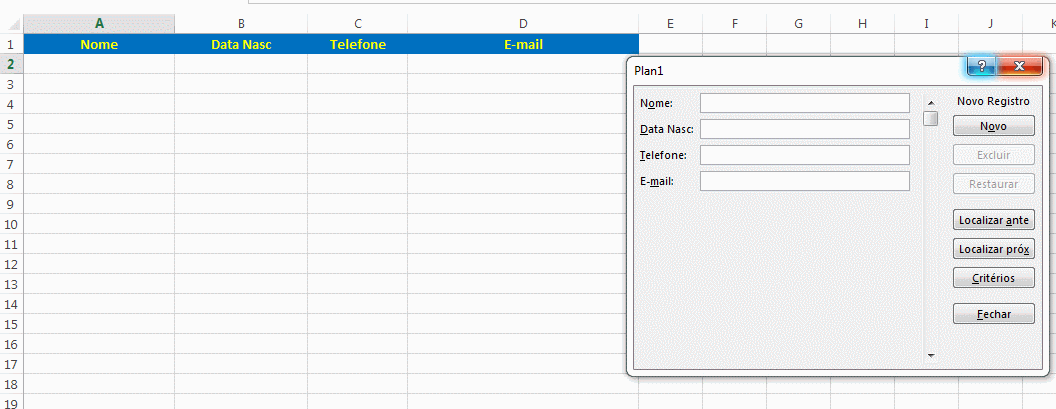
Pesquisando registros de clientes
Uma vez que você criou a sua base de clientes no Excel, será necessário criar um mecanismo para consultar esses dados com facilidade, pois dependente da quantidade de clientes que você cadastrar, poderá ser inviável percorrer toda a lista para consultar os dados de um cliente específico.
Para realizar pesquisas de usuários cadastrados, você pode usar o próprio formulário, ou criar uma consulta através do PROCV. Esta última opção lhe proporcionará também a possibilidade de imprimir o seu formulário de cadastro conforme veremos mais adiante neste artigo.
Opção 1: Usando o próprio formulário do Excel
Apesar de ser um pouco limitado para pesquisas, o próprio formulário de Entradas de Dados do Excel, permite que você consulte os dados dos clientes cadastrados.
Então, após criar todo o seu banco de dados de cadastro de clientes, abra novamente o formulário de Entrada de Dados do Excel clicando em qualquer célula do seu conjunto de dados e em seguida clicando no ícone do formulário.
Com o formulário aberto, clique no botão Critérios e insira, por exemplo, o nome do cliente que você deseja pesquisa. Em seguida clique no botão Localizar próx.
Caso haja correspondências para o nome buscado, o formulário encontrará e retornará os demais dados do seu cliente. Veja o exemplo abaixo:
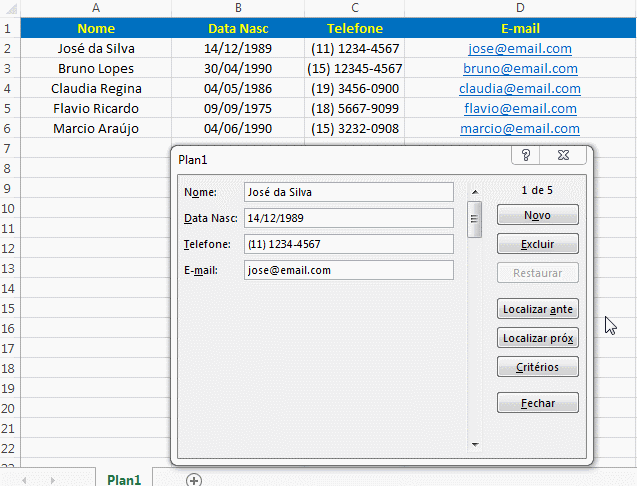
Outra opção para encontrar clientes cadastrados, é simplesmente usar os botões Localizar ante e Localizar próx para percorrer entre os registros até encontrar o cliente desejado. Veja o exemplo abaixo:
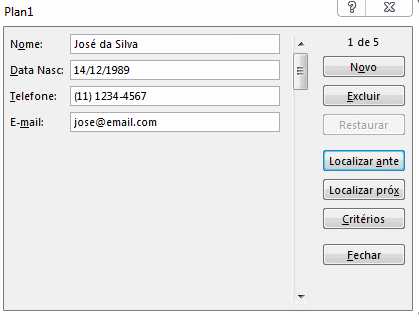
Opção 2: Usando a função PROCV
Outra possibilidade para pesquisar seus registros no cadastro de clientes é usar a função PROCV para fazer uma busca na sua tabela. Para isso, siga as etapas abaixo:
1. Crie uma nova planilha e insira os campos de cadastros em formato de formulário. Você pode ajustar a posição desses campos conforme desejar. Veja o exemplo abaixo:

2. Para facilitar a pesquisa de clientes, crie uma lista suspensa no campo nome e vincule a lista com o nome dos clientes que está na outra planilha. Se você não sabe como criar uma lista suspensa no Excel, confira este passo a passo. A lista deverá ficar conforme o exemplo abaixo:
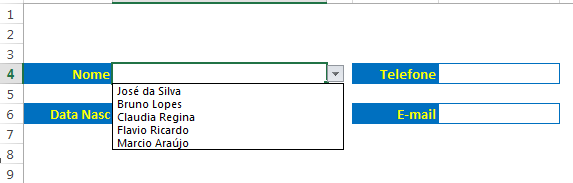
3. Com a sua lista suspensa criada, insira na célula de Data de Nascimento a seguinte fórmula:
=PROCV(D4;Plan1!A1:D7;2;0)
Basicamente a função acima está buscando pelo valor presente em D4 (nome do cliente) na matriz de cadastro localizada na Plan1. Ao encontrar o valor correspondente, a função deverá retornar a coluna 2 da matriz para uma correspondência exata.
Nos demais campos, basta usar a mesma função PROCV, alterando apenas o número do índice na fórmula. Para este exemplo ficará:
- Telefone: =PROCV(D4;Plan1!A1:D7;3;0)
- E-mail: =PROCV(D4;Plan1!A1:D7;4;0)
Pronto! Agora para realizar consultar, basta selecionar o cliente desejado na lista para conferir os demais dados.
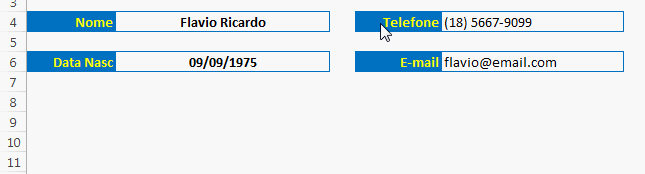
Imprimindo a ficha de cadastro do cliente
Uma grande vantagem de usar um formulário de pesquisas com a função PROCV está no fato de você poder imprimir uma ficha para cadastro de clientes individual. Isso significa que você pode selecionar o cliente desejado e imprimir seus dados.
Antes de fazer isso, você precisará configurar a impressão para que o formulário seja impresso corretamente, para posteriormente, imprimir o cadastro desejado.
Outra possibilidade, é criar um botão de impressão usando o VBA para tornar ainda mais dinâmico o seu sistema de cadastro de clientes no Excel.
Planilha de Cadastro de Clientes com Foto
Com as dicas apresentadas neste artigo, você será capaz de criar um sistema simples para cadastro de clientes no Excel.
No entanto, o modelo ensinado neste tutorial apresenta algumas limitações e se você precisa de uma ferramenta mais completa para cadastrar seus clientes, então vale a pena conferir a Planilha de Cadastro de Clientes com Foto desenvolvida pela nossa equipe.
Com essa planilha você será capaz de cadastrar, consultar e editar os dados dos seus clientes com facilidade, agilizando seu trabalho e mantendo sua base de clientes organizada.
Além de pode cadastrar os principais dados dos seus clientes, a planilha também permite o cadastro de fotos, tornando os cadastros ainda mais personalizados. Outra característica importante é que a planilha já está cadastrada para impressão.
Confira o vídeo de review abaixo para conhecer todos os detalhes da planilha.
E então, ficou interessado? Clique aqui para adquirir a sua planilha em nossa loja! Aproveite e use o cupom “excel10” para obter 10% de desconto em sua compra!
E aí, gostou da dica? Quem tal colocar em prática dos conhecimentos desse tutorial e começar hoje mesmo a criar o seu próprio cadastro de clientes no Excel? Se ficar com alguma dúvida, basta deixar o seu comentário abaixo!